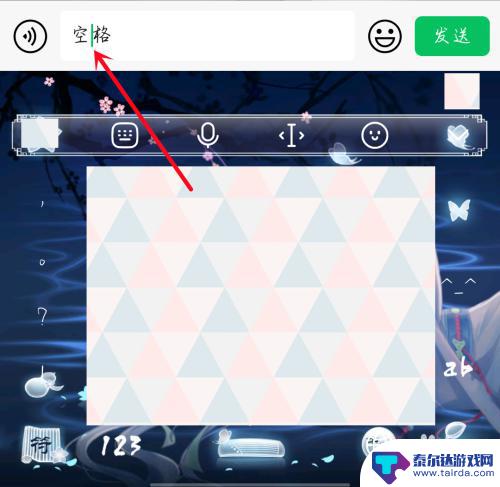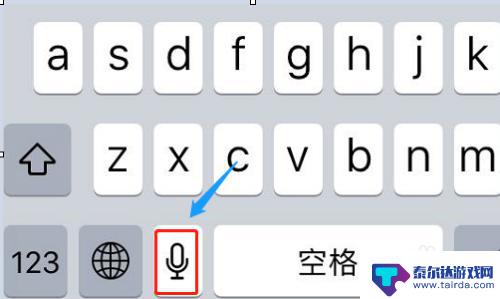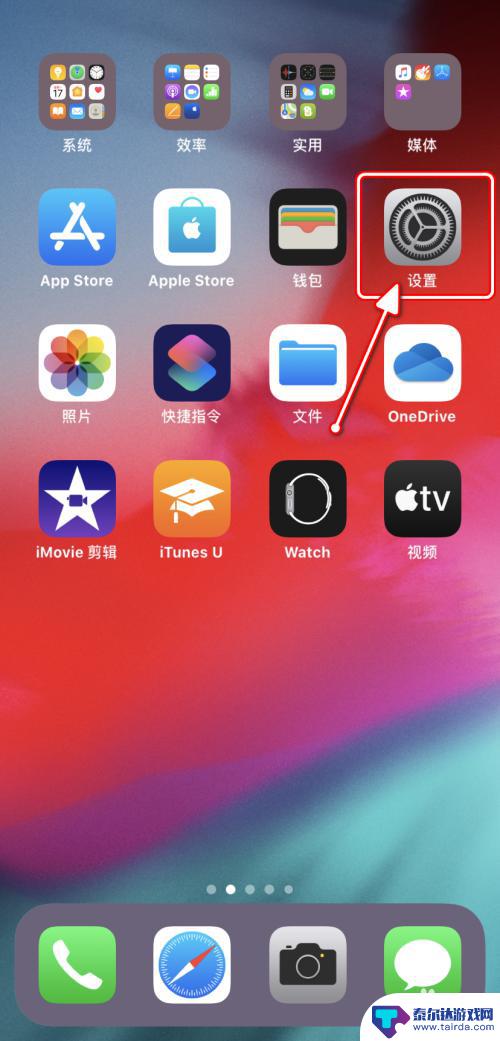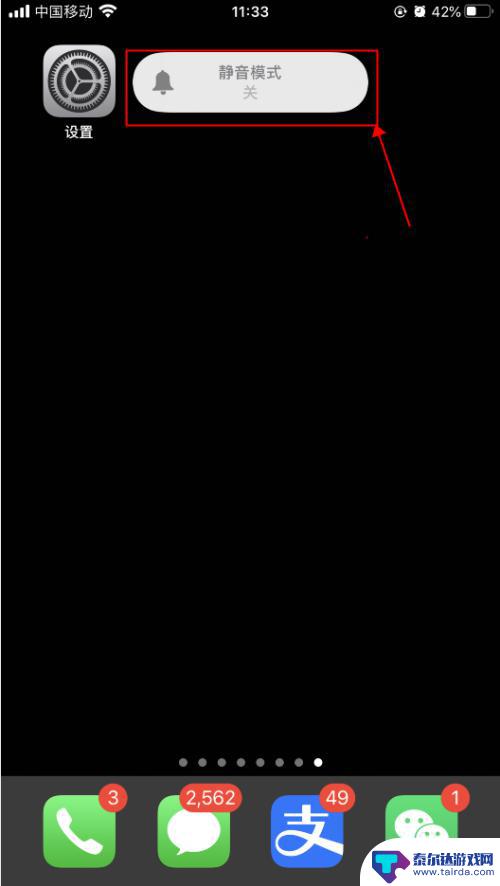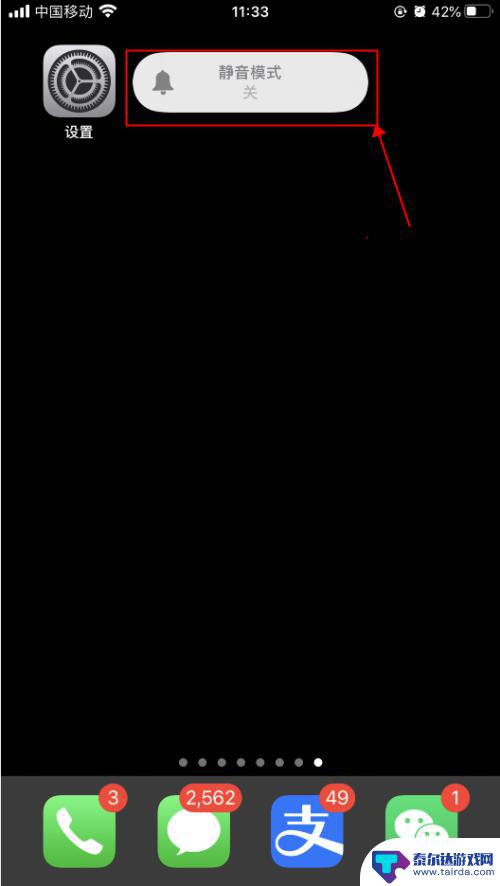苹果手机怎么设置空格键不打句号 如何取消iPhone打字按空格键自动输入句号
苹果手机在打字过程中,一般情况下按下空格键会自动输入句号,这对于一些用户来说可能并不适应,如果您想要取消iPhone打字按空格键自动输入句号的功能,可以通过简单的设置来实现。在手机设置中找到通用选项,然后点击键盘,在自动完成中关闭句号键入。这样一来您就可以自由地在打字过程中按下空格键,而不会自动输入句号了。这个小技巧可以让您更加灵活地进行打字,提高您的使用体验。
如何取消iPhone打字按空格键自动输入句号
步骤如下:
1.唤醒手机,进入首页。
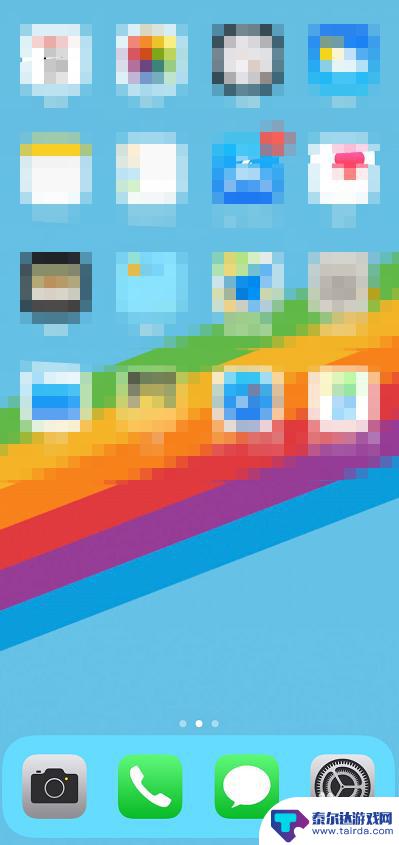
2.在手机软件中找到设置,点击进入。
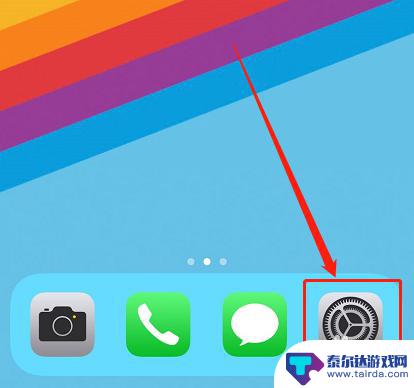
3.进入设置页面,点击选择“通用”。
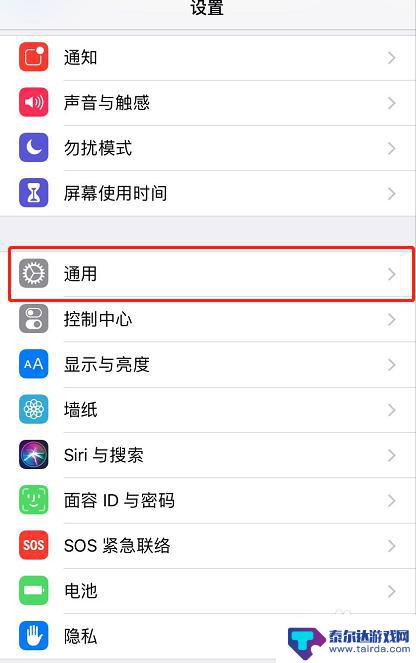
4.进入通用页面,点击选择“键盘”。
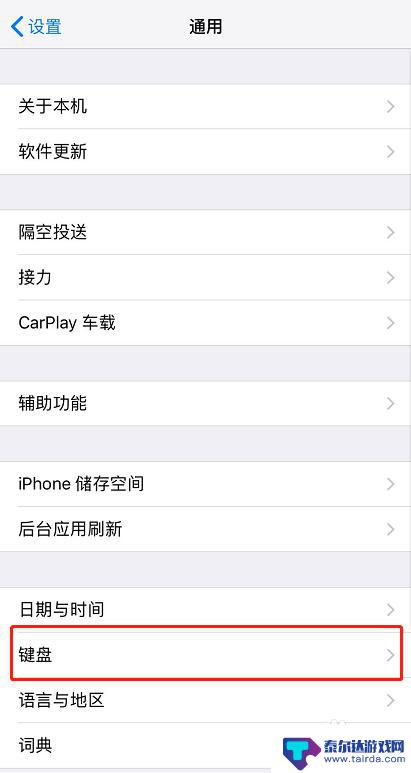
5.进入键盘页面,此时可以看到“句号快捷键”按钮是打开的。
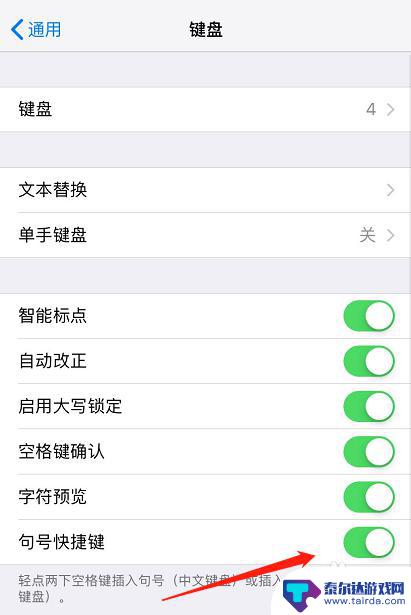
6.将“句号快捷键”按钮关闭,以后打字再按空格就不会自动键入句号了。
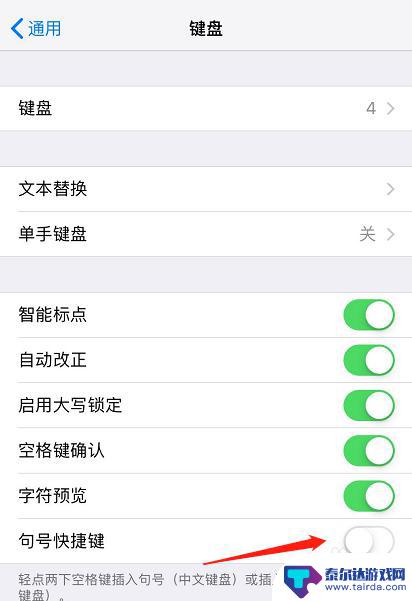
以上就是苹果手机如何设置空格键不打句号的全部内容,如果有任何疑问,请参考小编提供的步骤进行操作,希望对大家有所帮助。
相关教程
-
手机打字怎样留空格 手机打字怎样输入空格
随着智能手机的普及,手机打字已经成为人们日常生活中必不可少的一部分,有时候我们在打字的过程中会遇到一个问题,那就是如何输入空格。虽然在电脑上我们只需要按下空格键就能输入一个空格...
-
苹果手机写字如何空格打字 苹果iPhone键盘空格键设置方法
苹果手机写字如何空格打字,在如今的移动互联网时代,苹果手机已经成为了人们生活中不可或缺的一部分,无论是工作还是娱乐,我们都离不开这款优秀的智能手机。而在日常使用中,我们经常需要...
-
苹果手机打字怎么跳格 苹果手机自带输入法如何在换行
苹果手机自带输入法在打字时,如果需要换行或者跳格,可以通过按下Enter键或者按下换行键来实现,在输入文字的过程中,如果想要在不同段落之间进行分隔,可以通过换行来实现。而如果想...
-
苹果手机如何设置打字格式 如何在iPhone上更改键盘样式/输入方式
苹果手机作为目前市场上最受欢迎的智能手机之一,其使用简便、操作流畅的特点备受用户青睐,很多人对于如何在iPhone上设置打字格式以及更改键盘样式或输入方式却感到困惑。事实上,苹...
-
苹果手机耳音打字怎么设置 iPhone苹果手机打字按键声音设置步骤
当我们使用苹果手机时,不可避免地会遇到一些小问题,比如打字时的按键声音,有时候我们可能会觉得这些声音有些干扰,想要进行设置以便更加专注地进行打字。iPhone苹果手机的打字按键...
-
苹果手机微信打字声音怎么开启 iPhone苹果手机打字按键声音怎么调节
苹果手机微信打字声音怎么开启?iPhone苹果手机打字按键声音怎么调节?对于很多使用苹果手机的用户来说,微信打字声音或者按键声音的设置可能并不清楚,在苹果手机的设置中,用户可以...
-
苹果手机怎么瞬间加速 iPhone反应慢怎么提速
在现代生活中,苹果手机以其流畅的操作体验和出色的性能广受用户喜爱,随着使用时间的增加,许多用户会发现自己的iPhone反应变得迟缓,影响了日常使用的便捷性。为了帮助大家更好地享...
-
苹果各手机分辨率 iPhone12分辨率是多少像素
iPhone 12是苹果公司最新推出的一款智能手机,其分辨率是2532 x 1170像素,这一分辨率使得iPhone 12在显示画面细腻清晰的同时,也能够呈现更加真实的色彩和更...
-
两个苹果手机登陆同一个id怎么关闭同步 两部苹果手机用一个id帐号怎么取消同步
当我们拥有两部苹果手机并且使用相同的Apple ID登陆时,很可能会遇到同步的问题,如果你想关闭两部手机之间的同步,可以通过简单的操作来实现。同样地如果想取消两部手机之间的同步...
-
oppo手机怎么关闭全屏搜索 OPPO手机如何关闭全局搜索
OPPO手机全屏搜索功能在一些情况下可能会给用户带来困扰,例如误触或者不需要全局搜索的场景,如何关闭OPPO手机的全屏搜索功能呢?在使用OPPO手机时,用户可以通过简单的操作来...